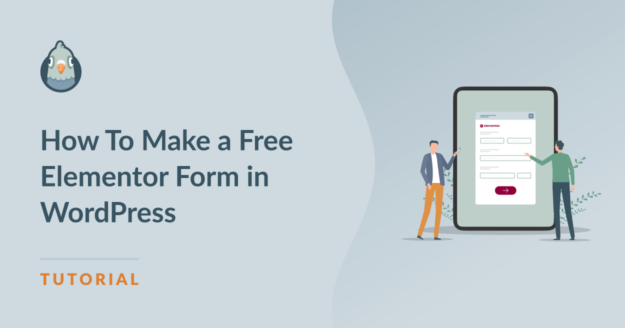Resumo da IA
Pretende criar um formulário Elementor gratuito no WordPress?
O Elementor é uma excelente ferramenta para conceber páginas e layouts, mas se estiver com um orçamento limitado e utilizar a versão gratuita, não tem um criador de formulários.
Neste post, vamos guiá-lo através dos passos para criar formulários no Elementor.
Como é que se cria um formulário livre no Elementor?
A melhor maneira de criar um formulário Elementor gratuito no WordPress é usar o WPForms. Melhor ainda, se estiver com um orçamento apertado, pode usar a versão gratuita do WPForms, o WPForms Lite.
O Elementor e o WPForms são ambos plug-ins do WordPress e bastante simples de utilizar.
A integração do WPForms com o Elementor permite-lhe adicionar facilmente os seus formulários a partir do construtor de arrastar e largar do Elementor.
Como criar um formulário Elementor gratuito no WordPress
Agora vamos seguir os passos para usar o WPForms com o Elementor para criar formulários gratuitamente.
Neste artigo
Passo 1: Instalar o WPForms Lite
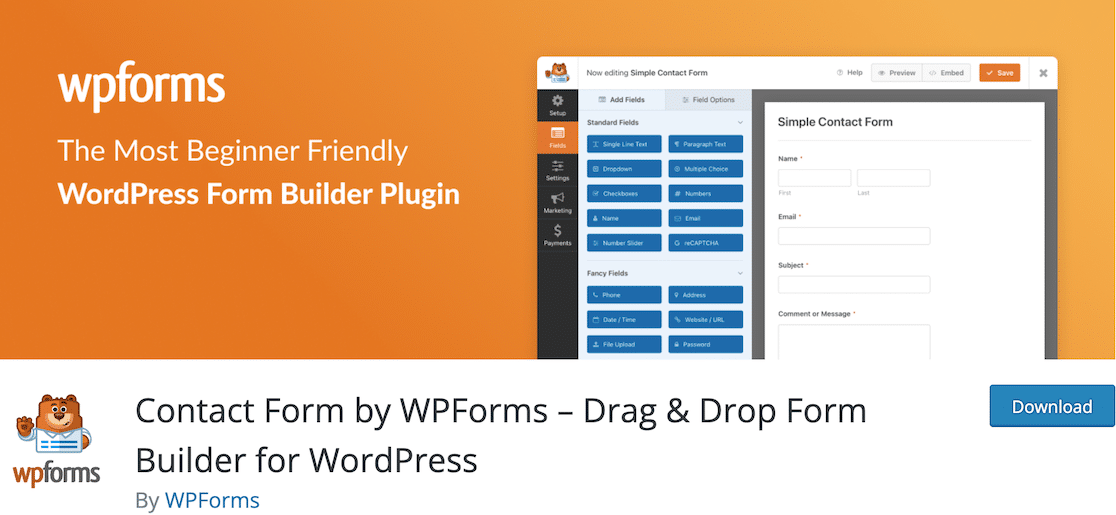
Partindo do princípio de que já tem o Elementor instalado, a primeira coisa que vai querer fazer é instalar o WPForms Lite.
Para o fazer, navegue até ao menu de plug-ins no seu painel de controlo do WordPress e clique em Adicionar novo.
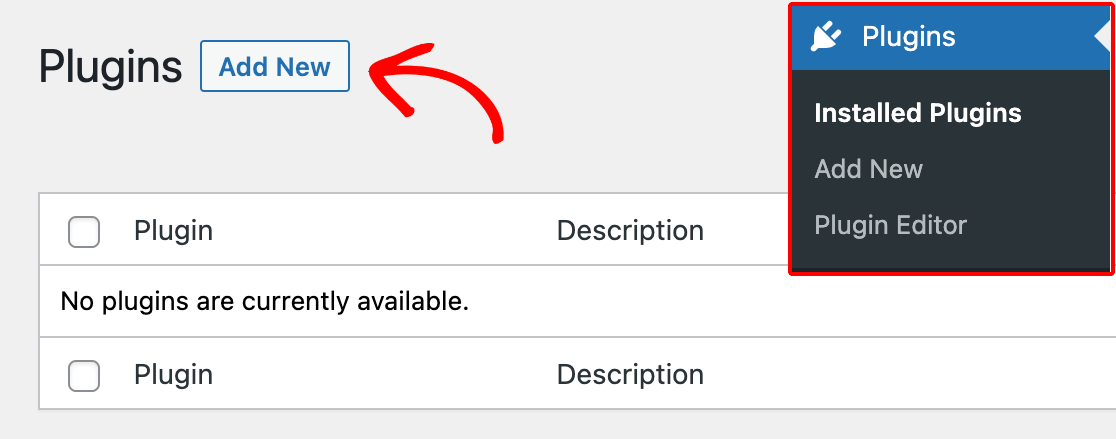
Quando clicar nesta opção, verá uma série de sugestões de plugins. Pode introduzir WPForms na barra de pesquisa para encontrar o plug-in rapidamente.
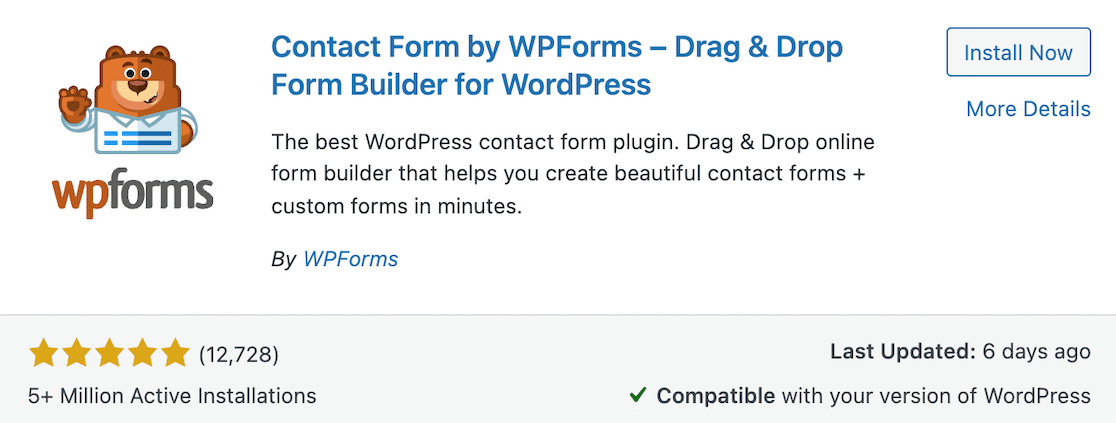
Clique no botão Instalar agora.
Depois de instalar o plug-in, não se esqueça de clicar também em Ativar!
Passo 2: Criar o seu formulário no WPForms
Depois de instalar o WPForms, está pronto para configurar o seu formulário. No seu painel de controlo do WordPress, clique em WPForms " Adicionar novo na barra lateral esquerda.
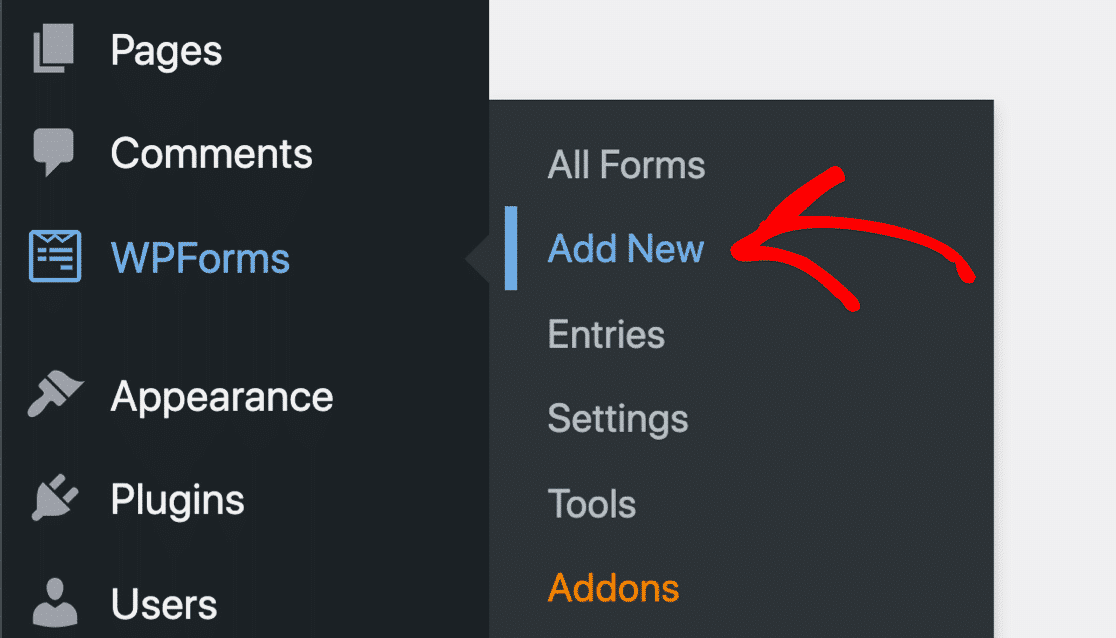
Em seguida, pode escolher se pretende começar com um formulário em branco ou se pretende utilizar um dos modelos disponíveis.
Pode criar todos os tipos de formulários. Quer se trate de um formulário de contacto, de registo ou de qualquer outro tipo de formulário que possa imaginar, o WPForms torna-o simples.
Além disso, todos os modelos são totalmente personalizáveis.
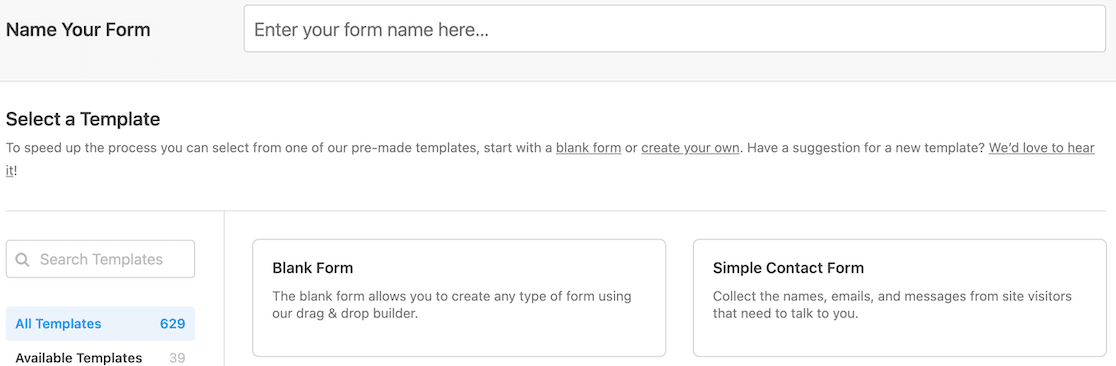
Depois de confirmar o nome, verá o seu formulário no criador de formulários de arrastar e largar. Escolhendo entre os campos de formulário padrão, pode adicionar todos os elementos necessários para criar o seu formulário.
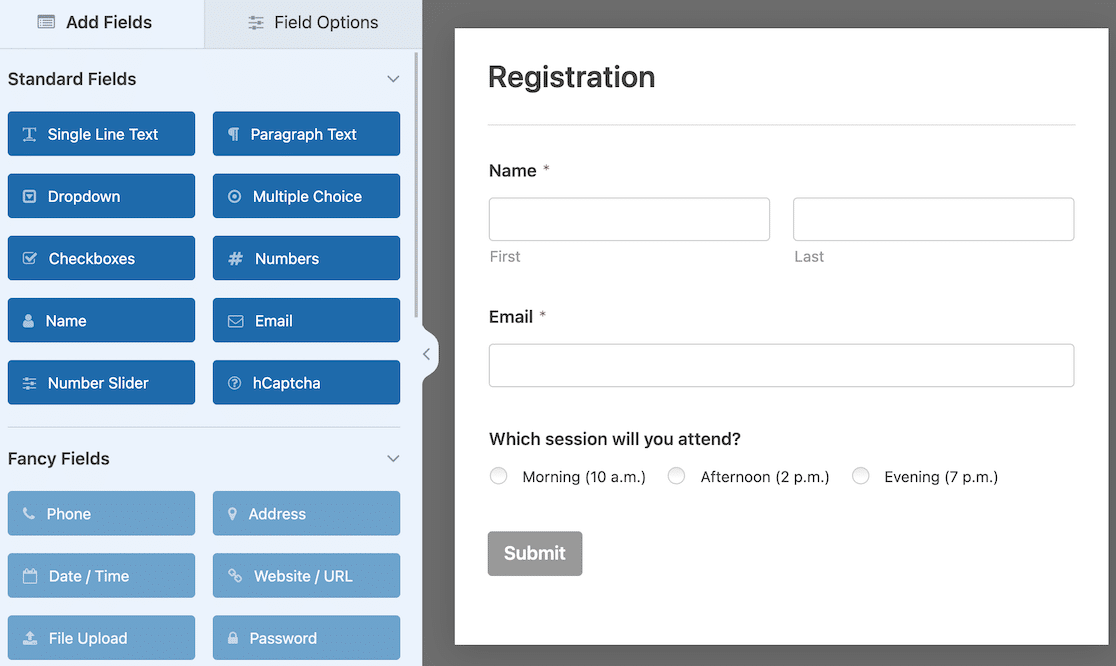
Quando o formulário estiver concluído, pode guardá-lo e sair do WPForms.
Passo 3: Criar a sua página utilizando o Elementor
Depois de concluir a configuração do formulário no WPForms, você pode ir para o rascunho da página onde deseja que ele apareça. Ao editar a página com o Elementor, você verá todos os widgets do Elementor ao lado para arrastar e soltar para construir sua página.
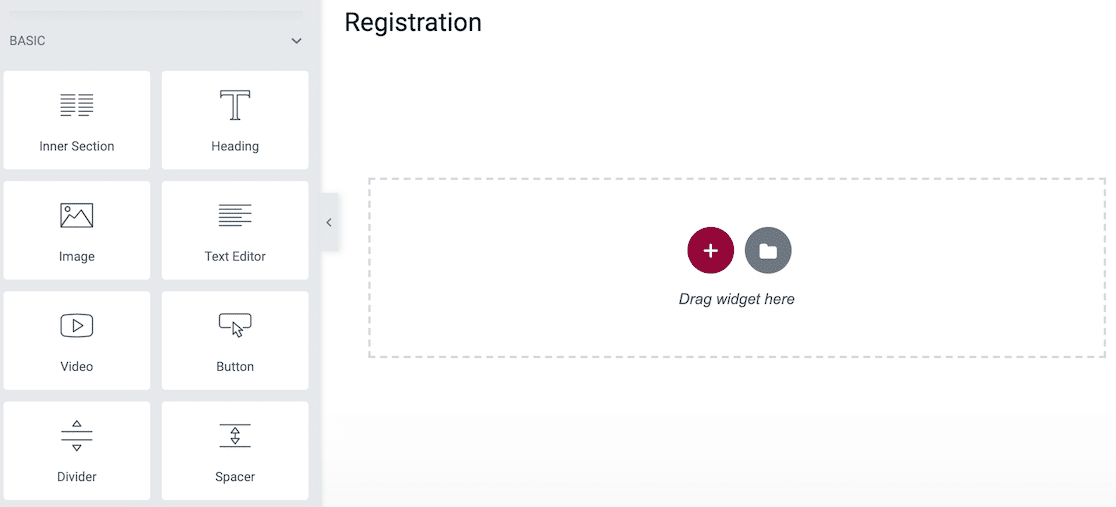
Pode utilizar estes widgets para criar todo o conteúdo e design da sua página.
Etapa 4: Use o widget WPForms para incorporar seu formulário
Se percorrer as opções de widgets no lado esquerdo, encontrará o widget WPForms.
Tenha em atenção que tem de ter o WPForms ativado no seu site para que este widget de formulário apareça. É por isso que é importante certificar-se de que segue os passos 1 e 2 primeiro!
![]()
Depois de localizar o widget WPForms no Elementor, você pode arrastá-lo e soltá-lo no construtor. Ao fazer isso, você terá a opção de selecionar um formulário. Todos os formulários que você criou na sua conta do WPForms devem estar aqui.
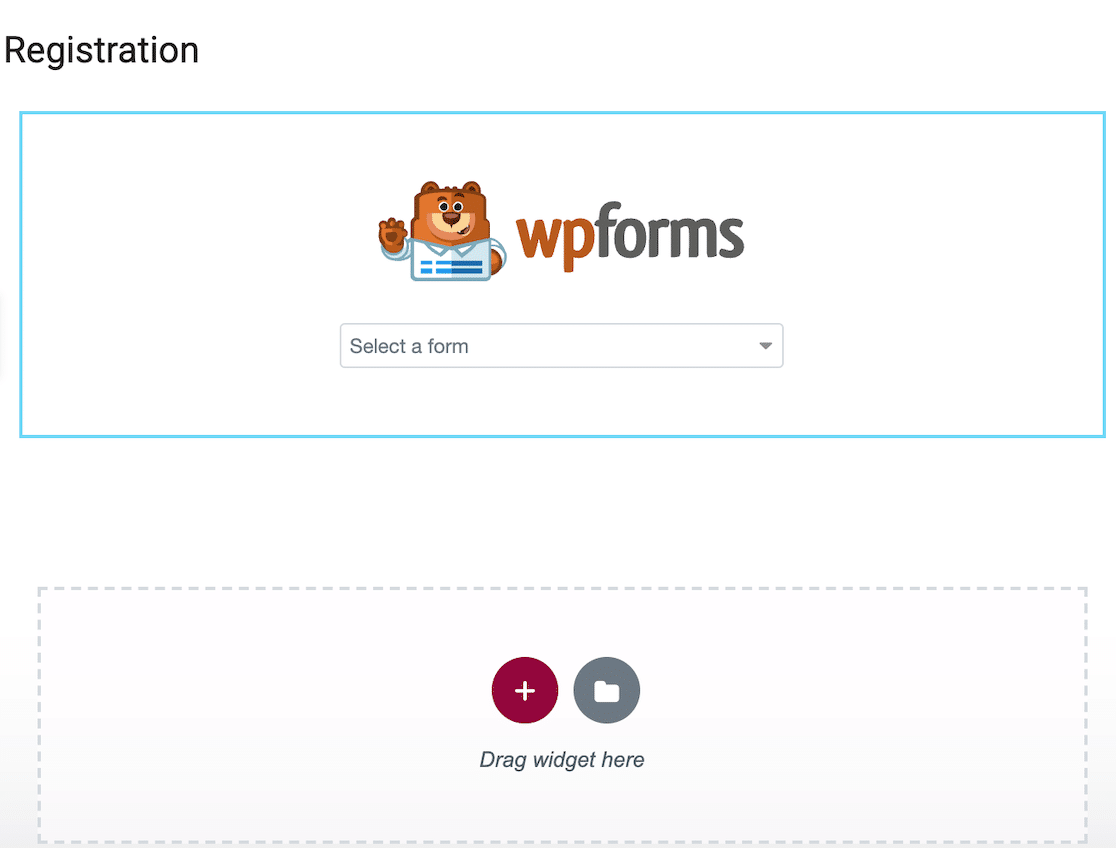
Note-se que o contorno azul só é visível no construtor de páginas Elementor.
Em seguida, pode selecionar o formulário que pretende incorporar na sua página.
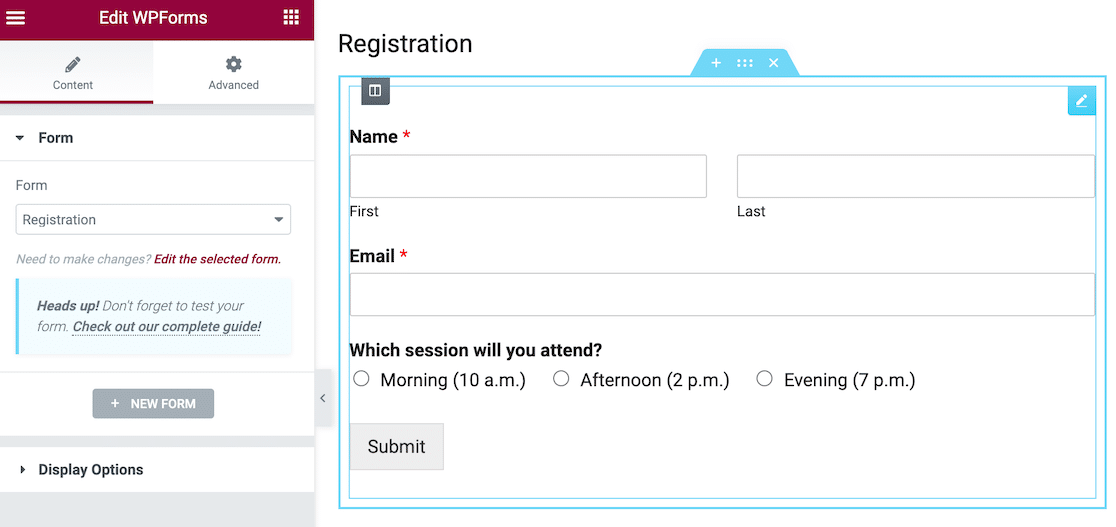
Depois de ter todos os elementos na página que pretende utilizar, só tem de guardar e publicar. O formulário que criou no WPForms estará lá na página que concebeu com o Elementor.
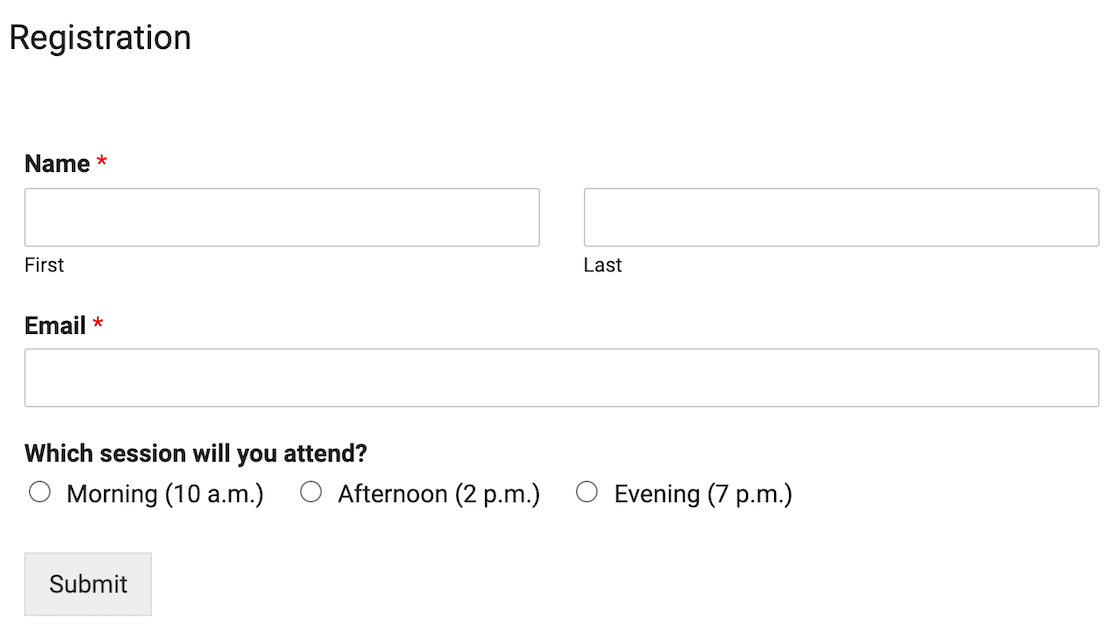
Passo 5: Atualização para levar os seus formulários para o nível seguinte (opcional)

Se tem um orçamento apertado como novo negócio ou empresário em nome individual, está, sem dúvida, a tentar manter os custos baixos. Isso significa utilizar plug-ins gratuitos sempre que possível.
É isso que torna a utilização do WPForms com o Elementor uma combinação tão boa. Pode utilizar as versões gratuitas de ambos os plugins para criar uma página agradável com um formulário WordPress profissional.
Se eventualmente decidir que pretende utilizar funcionalidades de formulário mais avançadas, pode atualizar o WPForms para uma licença pro. A versão pro dá aos seus formulários mais funcionalidades e a capacidade de integração com as suas ferramentas favoritas.
Embora o Elementor Pro tenha um criador de formulários integrado, ele não é tão robusto quanto o WPForms. Se a funcionalidade do formulário é o que você procura, é mais econômico ficar com a versão gratuita do Elementor e atualizar o WPForms como seu plug-in de construtor de formulários.
A seguir, encontre o melhor plug-in anti-spam para o seu site
Agora que criou um sítio atraente com formulários fantásticos, quer protegê-lo contra spam! Nós ajudamo-lo. Veja o nosso resumo dos melhores plugins anti-spam para o seu site WordPress.
Por exemplo, pode proteger os seus formulários com o Akismet, mesmo que esteja a utilizar o WPForms Lite.
Corrija seus e-mails do WordPress agora
Pronto para corrigir os seus e-mails? Começar hoje com o melhor plugin SMTP para WordPress. Se não tiver tempo para corrigir os seus e-mails, pode obter assistência completa da White Glove Setup como uma compra extra, e há uma garantia de reembolso de 14 dias para todos os planos pagos.Se este artigo o ajudou, siga-nos no Facebook e no Twitter para obter mais dicas e tutoriais sobre o WordPress.